苹果手机开启扫描二维码功能的教程
时间:2023-03-27 15:08:22作者:极光下载站人气:107
苹果手机是当下最流行的移动设备了,给用户带来了不一样的使用体验,在这款手机中有着高清的相机像素,能够为用户带来的清晰的拍摄画质,因此苹果手机中的相机收获了不少用户的喜欢,再加上相机的功能是很丰富的,用户可以按照自己的需求来进行设置,这样便于用户拍摄出令人满意的成片,当用户想要开启扫描二维码功能时,就可以在设置页面中找到相机选项,接着在打开的详情页面中将扫描二维码功能开启即可解决问题,开启后用户直接将相机对着二维码并在弹窗中点击是扫描下载选项即可,详细的设置过程是怎样的呢,下面就和小编一起来看看问题详细的操作过程吧,希望对用户能够有一定的帮助。

方法步骤
1.用户解锁小米手机,并在桌面上找到设置图标并带你进入
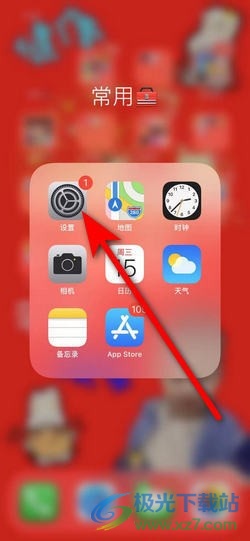
2.在打开的设置页面中,用户下划页面直至应用列表板块中,需要选择其中的相机选项

3.页面发生切换,用户在弹出来的相机详情页面中,可以看到有保留设置、网格、优先快速拍摄等选项,用户直接将扫描二维码选项右侧的开关按钮打开即可
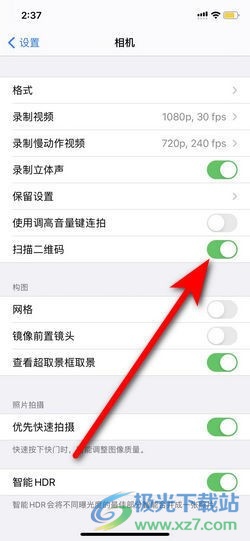
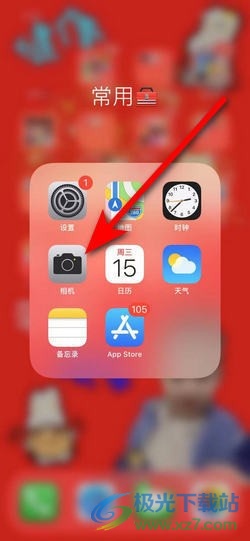
5.直接将相机对着二维码,并点击其中的扫码下载选项即可点击上方弹窗扫描到链接页面
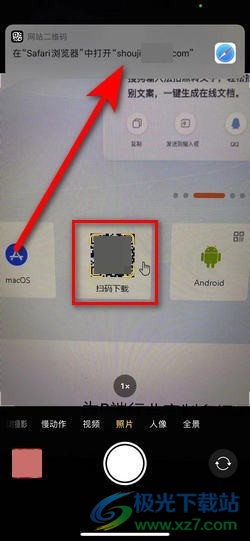
以上就是小编对用户提出问题整理出来的方法步骤,用户从中知道了大致的操作过程为点击设置——点击相机——开启扫描二维码功能这几步,设置好后用户直接将相机对着二维码并点击弹窗即可调换到链接页面,方法简单有效,所以大家快来试试看吧。
相关推荐
相关下载
热门阅览
- 1qq怎么举报?qq举报必封号的方法
- 2百度网盘1550010客户端如何登录?百度网盘1550010错误无法登录修复解决办法
- 3怎样禁止安卓app强制更新,禁止app强制更新方法
- 4怎么把qq资料卡里的生日弄成空白?qq改生日变空白资料bug教程
- 5微信怎么建群?微信如何建群?微信建群步骤
- 6微信朋友圈点赞不提醒设置?如何设置别人朋友圈点赞不提醒?
- 7azw3是什么格式?azw3文件怎么打开?
- 8安卓游戏数据包放哪?游戏数据包怎么安装
- 9刷机软件哪个最好用?刷机软件排行榜
- 10美团外卖网页版怎么登陆?美团外卖网页版网上订餐教程
- 11百度网盘怎么上传大文件视频?怎么把大视频上传到百度网盘
- 12uc下一页按钮被屏蔽 uc下一页按钮不见了
网友评论